Planos que suportam este recurso: Professional Business Enterprise
Como executar ações de arquivo no Drive
Para gerenciar arquivos no Document360 Drive, siga estas etapas:
Navegue até Drive () na barra de navegação à esquerda no portal da base de conhecimento.
Clique na pasta desejada na qual o arquivo necessário está disponível.
Clique no ícone de visualização de lista/visualização em grade () no canto superior direito da página do Drive .
Exibição de lista: Clique no ícone Mais () ao lado do nome do arquivo.
Por padrão, o estilo de lista é exibido. Você pode visualizar os arquivos junto com informações como nome, dependências, atualizado, atualizado por, tamanho do arquivo e tags. Essas informações são visíveis em colunas somente quando o modo de exibição está no estilo Lista. Você pode ajustar o comprimento de cada coluna que contém informações de arquivo.
.png)
Visualização em grade: Passe o mouse sobre o arquivo, clique em Mais e selecione a ação do arquivo.
Como alternativa, passe o mouse sobre os arquivos e marque a caixa de seleção para visualizar as ações do arquivo, como as ações Mover, Copiar, Adicionar tags, Baixar e Remover no menu superior.
.png)
Mover
Você pode mover arquivos entre pastas sem alterar sua estrutura de links. Isso é semelhante à execução da ação de recortar e colar.
Selecione o arquivo necessário em sua unidade.
Clique em Mover na barra de menu superior.
A caixa de diálogo Mover arquivos é exibida.
Selecione a pasta desejada pesquisando a pasta de destino na barra de pesquisa ou navegando até a pasta desejada manualmente na lista.
Clique em Mover.
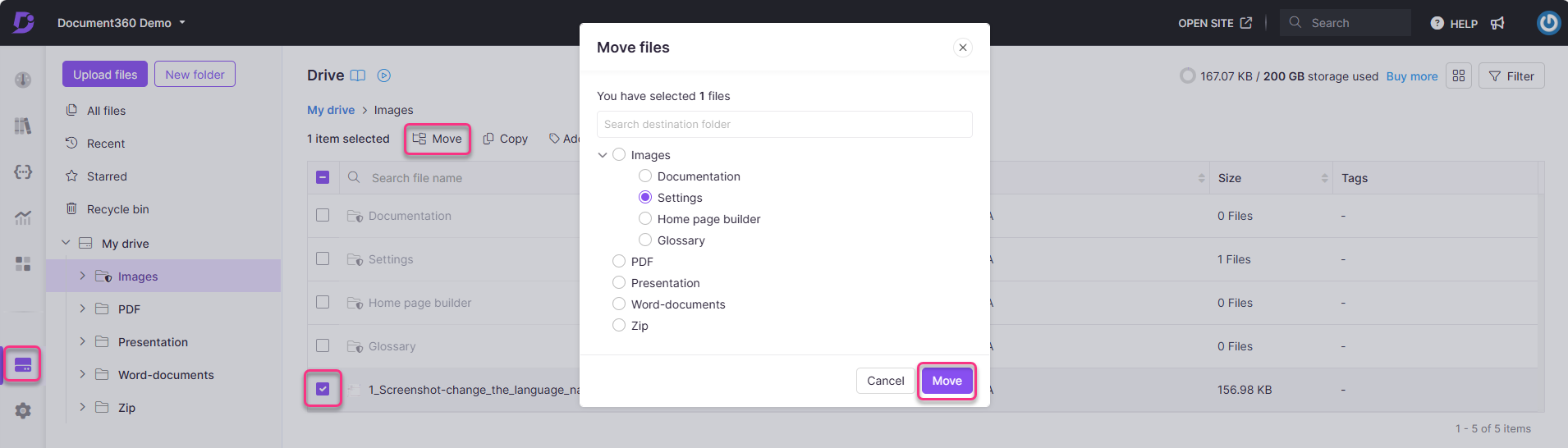
NOTA
O link da imagem não muda quando é movido de uma pasta para outra no Drive. Isso ajuda as imagens vinculadas aos artigos a permanecerem intactas.
https://cdn.document360.io/project-id/Images/Documentation/image name.image_type
Copiar
Você pode duplicar o arquivo em outra pasta de destino. Isso é semelhante a executar uma ação de copiar e colar.
Selecione o arquivo necessário em sua unidade.
Clique em Copiar na barra de menu superior.
A caixa de diálogo Copiar arquivos é exibida.
Selecione a pasta desejada pesquisando a pasta de destino na barra de pesquisa ou navegando até a pasta desejada manualmente na lista.
Clique em Copiar.
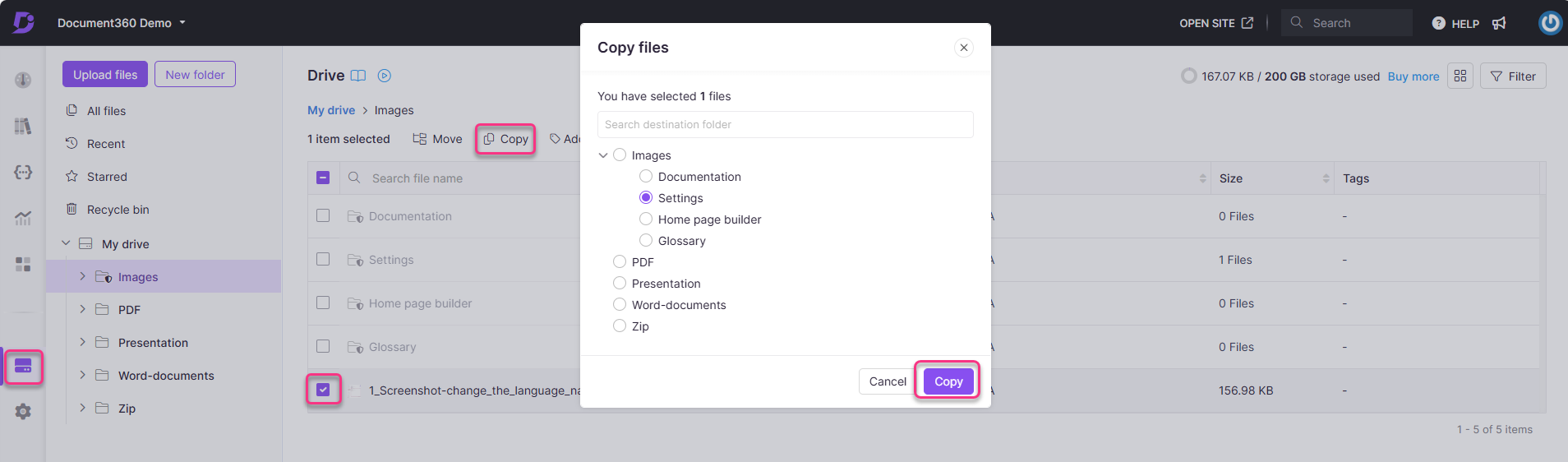
Adicionar tags e texto alternativo
Você pode adicionar tags e texto alternativo ao seu arquivo para facilitar a descoberta e o agrupamento. As tags de artigo e as tags de arquivo são da mesma biblioteca de tags. A adição de tags facilita a identificação, a pesquisa e a recuperação de um determinado conjunto de arquivos.
Selecione o arquivo necessário em sua unidade.
Clique em Adicionar tags na barra de menu superior.
O painel Detalhes do arquivo é exibido.
.png)
Adicione as tags no campo Tags .
Adicione o texto alternativo no campo de texto Alt .
Clique em Atualizar.
Você também pode adicionar tags a vários arquivos simultaneamente.
Selecionando os arquivos necessários na unidade.
Clique em Adicionar tags no menu superior.
A caixa de diálogo Adicionar tags é exibida.
.png)
No campo Tags , insira as tags relevantes.
Você pode adicionar tags existentes ou criar novas tags.
Clique em Adicionar.
Ver detalhes
Para visualizar e gerenciar os detalhes do arquivo, clique no ícone Mais () ao lado do nome do arquivo e selecione Exibir detalhes no menu suspenso. Isso abrirá o painel Detalhes do arquivo , onde você pode visualizar uma miniatura do arquivo e acessar várias ações, como mover, copiar, substituir, baixar e excluir, que estão disponíveis por meio de ícones localizados abaixo da miniatura.
Além disso, você pode visualizar informações importantes sobre o arquivo, incluindo o local, tamanho, tipo, data de upload do arquivo e o nome do usuário que carregou o arquivo. Você também pode visualizar e editar as tags associadas ao arquivo, bem como o texto alternativo para arquivos de imagem.
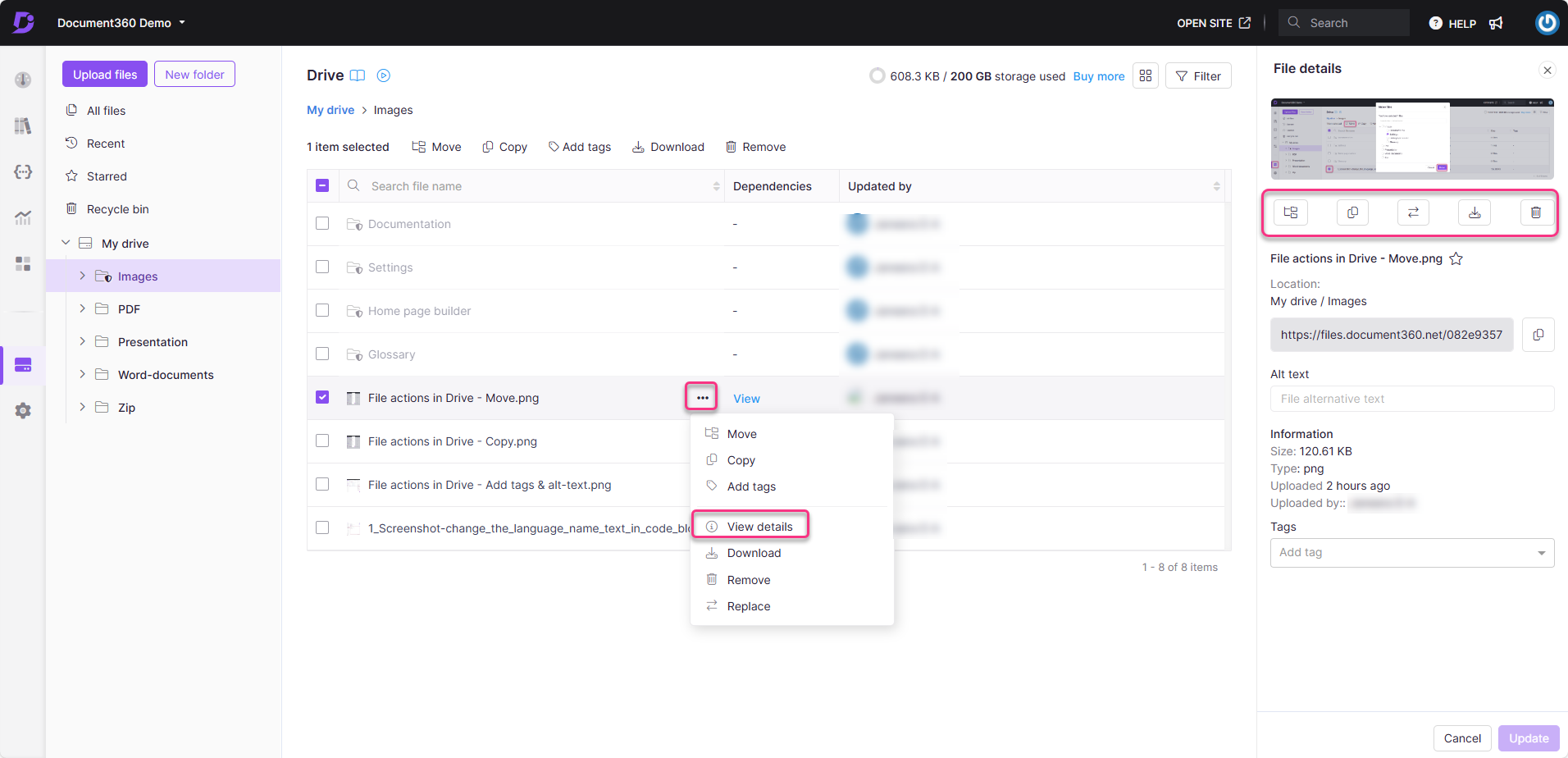
Exibir dependências de arquivos
A dependência de arquivo indica o número de instâncias em que um determinado arquivo foi adicionado/anexado a artigos/páginas de categoria na base de dados de conhecimento.
Navegue até o ícone Drive ( ) no menu Portal da base de conhecimento.
Navegue pelas pastas para localizar o arquivo pretendido.
Na coluna Dependências , clique no número (por exemplo, 6) exibido ao lado do arquivo. Esse número representa a contagem de áreas relacionadas com dependências.
Arquivos com dependências: Se um arquivo tiver dependências, o campo Dependências mostrará o número de dependências.
Arquivos sem dependências: Se um arquivo não tiver dependências, o campo Dependências será indicado por um '-'.
Tenha cuidado ao lidar com pastas, pois elas podem conter arquivos com dependências. Sempre revise as dependências de arquivos individuais antes de fazer alterações em uma pasta.
Ao clicar no número, o painel Dependências de arquivo aparecerá. Este painel fornece informações sobre as associações do arquivo em várias áreas, como Artigos, Personalização de KB e Reutilização de Conteúdo.
Em Artigos, expanda os artigos listados para exibir detalhes como o status do artigo, a versão do artigo, o ícone Abrir site (), a conta da equipe e a data.
Em Personalização de KB, os detalhes da página inicial associados ao arquivo serão exibidos.
Em Reutilização de conteúdo, expanda a ferramenta de conteúdo desejada e você poderá exibir os idiomas e o nome da reutilização de conteúdo (variável, snippet, glossário).
NOTA
Qualquer imagem usada em artigos, personalização da página inicial ou reutilização de conteúdo (variáveis, snippets, glossário) será listada em dependências de arquivos no Drive.
.png)
Para identificar arquivos com ou sem dependências em sua unidade,
Clique em Filtro () no canto superior direito.
Expanda a guia Dependências e escolha a opção necessária para filtrar os arquivos com base nas opções de filtragem.
Clique em Aplicar para ver os resultados desejados.
Isso ajudará a manter a unidade livre de imagens ou arquivos desatualizados sem dependências.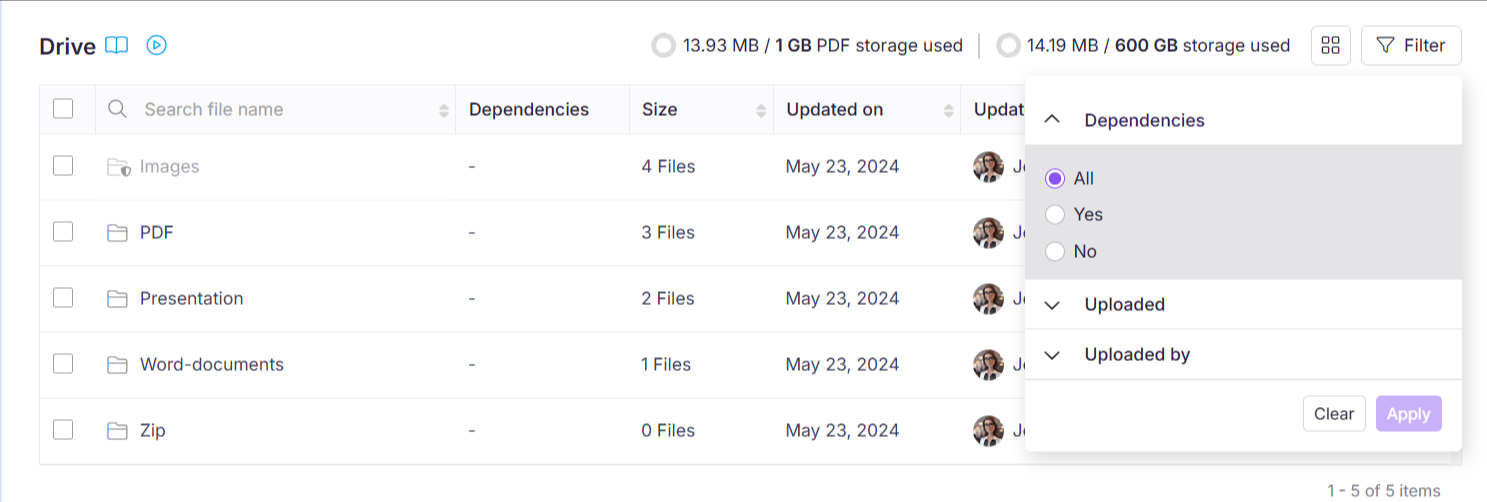
Baixar
Você pode baixar um ou vários arquivos da unidade para o armazenamento local.
Selecione o(s) arquivo(s) que deseja baixar.
Clique no botão Download na barra de menu superior. O(s) arquivo(s) será(ão) baixado(s) como um arquivo .zip.
Como alternativa, você pode baixar um arquivo de sua página de detalhes:
Abra o painel Detalhes do arquivo .
Clique no ícone Download (). O arquivo selecionado será baixado como um arquivo .zip.
Como alternativa, clique no ícone Mais () ao lado do nome do arquivo e selecione Baixar no menu suspenso. O arquivo específico será baixado como um arquivo .zip.
Retirar
Você pode excluir um ou vários arquivos da unidade e enviá-los para o armazenamento local.
Selecione o(s) arquivo(s) que deseja excluir.
Clique no botão Remover na barra de menu superior. O(s) arquivo(s) será(ão) movido(s) para a pasta Recycle bin .
Como alternativa, você pode excluir um arquivo de sua página de detalhes:
Abra o painel Detalhes do arquivo .
Clique no ícone Remover (). O arquivo selecionado será movido para a pasta Recycle bin .
Como alternativa, clique no ícone Mais () ao lado do nome do arquivo e selecione Remover no menu suspenso. O arquivo específico será movido para a pasta Recycle bin .
NOTA
Uma vez excluídos, todos os links de referência de arquivos de mídia correspondentes serão quebrados e o cache CDN será limpo em breve.
Você pode optar por recuperar arquivos da lixeira em caso de exclusão acidental.
Substituir
Você pode atualizar um arquivo substituindo-o por outro arquivo do mesmo tipo. Isso permite que você atualize seus arquivos sem alterar o nome do arquivo ou o URL. Isso ajuda a manter o caminho do arquivo em todos os locais onde o arquivo é usado sem quebrar os links. A alteração do arquivo será atualizada no artigo em até 20 minutos.

Método 1
Clique no ícone Drive () na barra de navegação esquerda.
Navegue até a pasta onde o arquivo que você deseja substituir está localizado.
Passe o mouse sobre o arquivo desejado e clique no ícone Mais ().
Clique em Substituir.
Seu gerenciador de arquivos local será aberto.
Selecione o novo arquivo para substituir o existente e clique em Abrir.
O novo arquivo será atualizado no Drive.
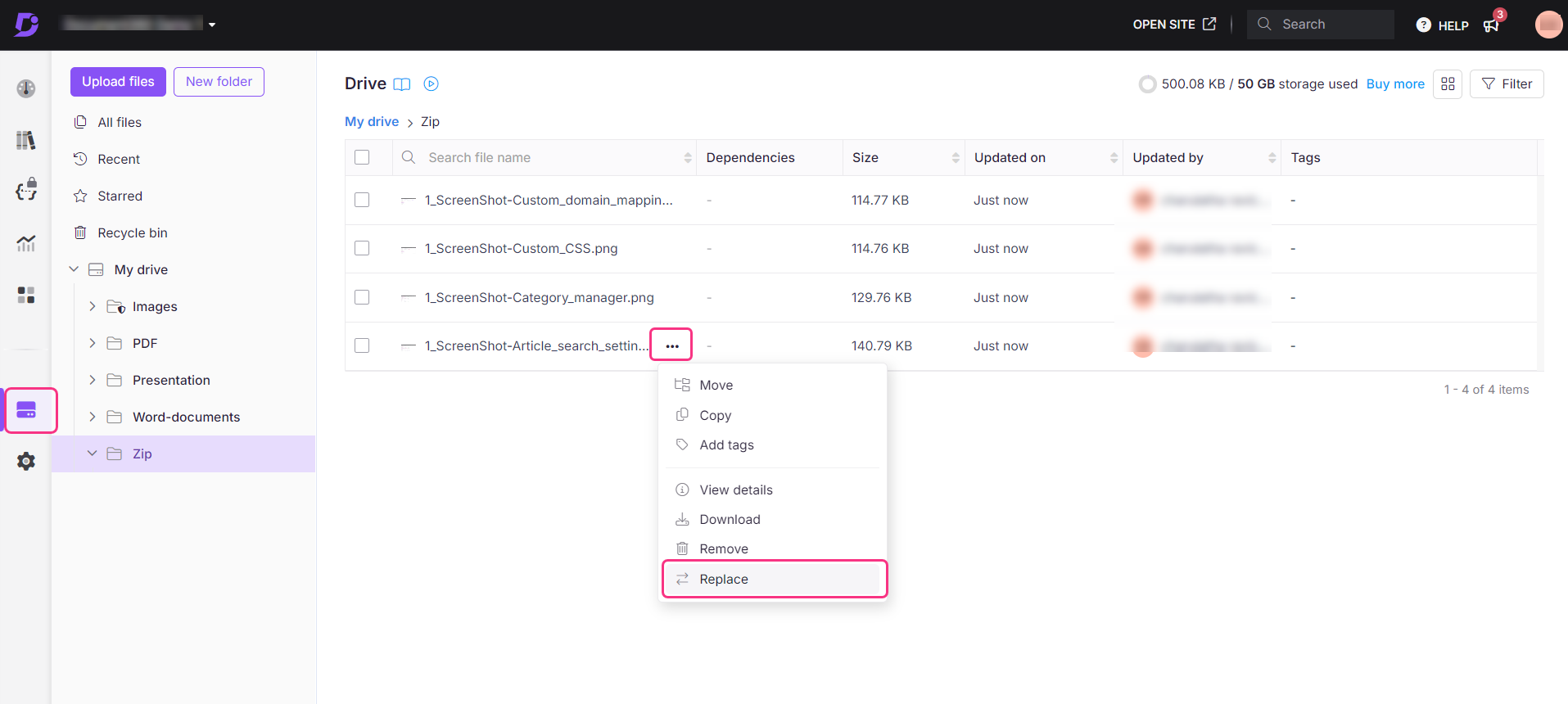
Método 2
Clique no ícone Drive () na barra de navegação esquerda.
Navegue até a pasta onde o arquivo que você deseja substituir está localizado.
Passe o mouse sobre o arquivo desejado e clique no ícone Mais ().
Clique em Ver detalhes.
Um painel de detalhes do arquivo será aberto no lado direito do painel.
Clique no ícone Substituir ().
Na caixa de diálogo Substituir arquivo , clique em Substituir arquivo.
Seu gerenciador de arquivos local será aberto.
Selecione o novo arquivo para substituir o existente e clique em Abrir.
O novo arquivo será atualizado no Drive.
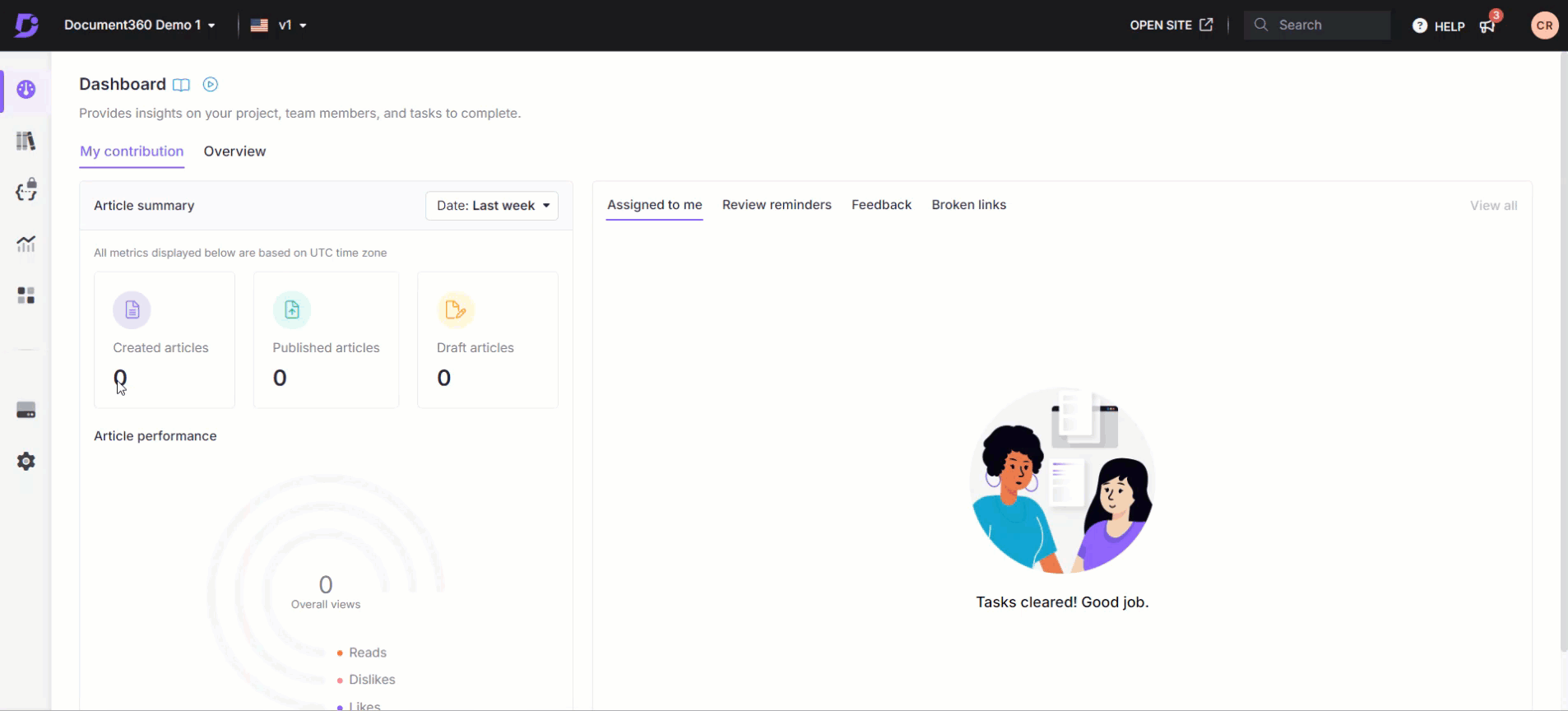
NOTA
Quando um arquivo é substituído no Drive, o conteúdo do arquivo antigo é substituído. O conteúdo do arquivo antigo não pode ser restaurado de nenhuma maneira possível (a menos que haja um backup offline do mesmo arquivo). Ao contrário dos arquivos excluídos, os arquivos substituídos não estão disponíveis no Recycle bin da unidade para restauração.
Solucionando problemas
Resolvendo erro de substituição de arquivo
Erro: não é possível substituir arquivos por um tipo de arquivo diferente.
Esse erro ocorre quando você tenta substituir um arquivo por outro arquivo de um tipo diferente, o que não é permitido. Por exemplo, se você estiver tentando substituir um arquivo jpg por um arquivo pdf, poderá encontrar esse erro.
Etapas para resolver:
Verifique os tipos de arquivo:
Navegue até Drive () na barra de navegação esquerda no Portal da base de conhecimento.
Clique no ícone Mais () para exibir os detalhes do arquivo e clique em Substituir.
Certifique-se de que os arquivos selecionados e de destino sejam do mesmo tipo.
Limpe o cache do seu navegador:
Depois de confirmar os tipos de arquivo, limpe o cache do navegador e tente novamente.
Use as etapas abaixo com base no seu navegador:
Google Chrome: Clique em Menu () > Configurações > Privacidade e segurança > Limpar dados de navegação.
Mozilla Firefox: Clique em Menu () > Configurações > Privacidade e Segurança > Limpar dados.
Microsoft Edge: Clique em Menu () > Configurações > Privacidade, pesquisa e serviços > Escolha o que limpar.
Safari (Mac): acesse Preferências do Safari > > Privacidade > Gerenciar dados de sites > Remover tudo.
Safari (iPhone/iPad): Configurações > Safari > limpar o histórico e os dados do site.
Opera: Menu > Configurações > Avançado > Privacidade e Segurança > Limpar dados de navegação.
NOTA
Pode levar algum tempo para que as configurações atualizadas entrem em vigor.
Teste em diferentes ambientes:
Abra o fluxo de trabalho de substituição de arquivo em um painel anônimo.
Experimente o processo em diferentes navegadores para confirmar se o problema foi resolvido.
Se o problema persistir após seguir essas etapas, entre em contato com a equipe de suporte do Document360 para obter mais assistência: Entre em contato com o suporte do Document360
Forneça os seguintes detalhes:
Capturas de tela da mensagem de erro.
Detalhes dos arquivos afetados.
Um arquivo HAR para análise posterior.
Perguntas frequentes
Existe uma maneira de ver o histórico do arquivo ou versões anteriores antes de substituí-lo?
Atualmente, o Document360 não fornece um histórico de versões de arquivos no Drive. É recomendável que você mantenha backups de arquivos importantes antes de substituí-los.
O que acontece com o arquivo antigo depois que eu o substituo?
O conteúdo do arquivo antigo é substituído permanentemente e não pode ser restaurado. Certifique-se de fazer backup de arquivos importantes antes de substituí-los.
Posso substituir arquivos em massa no Drive?
Não é possível substituir arquivos do Drive em massa. A substituição só pode ser feita em arquivos individuais. As operações em massa disponíveis quando você marca as caixas de seleção de vários arquivos são Mover, Copiar, Adicionar tags, Baixar e Remover.
Posso renomear um arquivo depois de enviá-lo para o Drive?
Não, não é possível renomear arquivos depois de enviá-los para o Drive. Isso inclui imagens, vídeos e outros tipos de arquivo. Se você quiser usar um nome diferente, certifique-se de renomear o arquivo antes de carregá-lo.